exchange 搭建及常见问题解决方案
环境概述:本文使用两台Windows 2008 R2服务器进行搭建,当然也可以使用Windows 2012。
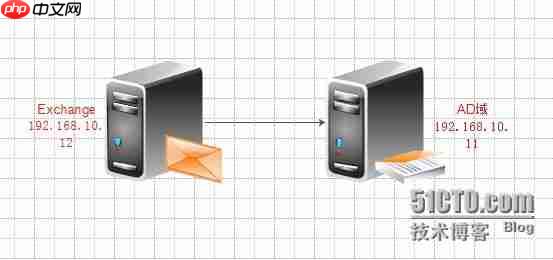
AD域服务器:Windows 2008 R2,IP地址为192.168.10.11
Exchange-01服务器:Windows 2008 R2,IP地址为192.168.10.12
准备工作:
准备工作的图示如下:
首先,将Exchange-01服务器(192.168.10.12)加入到china.com域中。
然后,打开服务器管理器,点击“角色”,添加“角色”。

添加IIS相关组件(不包括FTP)。



点击“功能”,添加“功能”,安装.NET Framework 3.5、PowerShell 2.0、桌面体验功能。





安装完服务后,需要重启电脑进行相关配置。
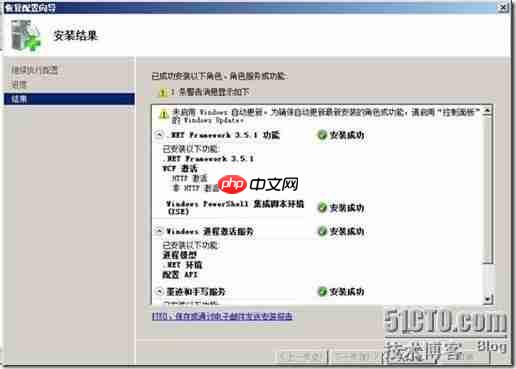
安装Office Filter Pack,可以从官方网站下载最新版本2.0(Microsoft Filter Pack),64位下载地址为:https://www.php.cn/link/8467ae9d40eab0d2e959428e140468ce。

点击“开始”->“运行”,输入services.msc。将“net.tcp port sharing service”服务的启动类型设置为“自动”。

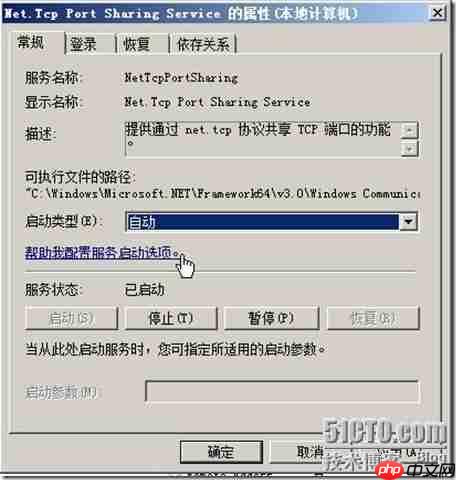
安装AD远程管理工具。在命令行模式下(或PowerShell)输入“servermanagercmd –I RSAT-ADDS”。

或者可以通过服务器管理器添加功能,在“远程服务器管理工具”中添加安装,这里不再详细介绍。
接下来,开始Exchange的安装和部署。
首先,双击下载的Exchange2010.exe文件,将其解压到一个文件夹中,然后双击里面的setup文件。

从第三步开始,因为前两步我们已经完成了。选择从DVD安装语言。

接下来选择第四步骤,安装Exchange,Exchange 2010会将文件复制到服务器上。

进入安装界面。点击“新功能简介”然后“下一步”。(注:这里安装的是英文版)

接受许可协议,然后“下一步”。

对于错误报告的设置,一般选择“否”,不向微软发送反馈。
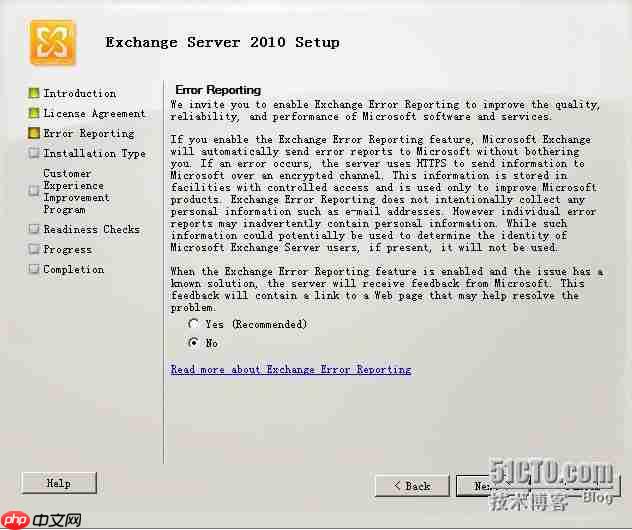
接下来有两个选项,第一个是典型安装,第二个是自定义安装。一般选择自定义安装,可以根据需求选择安装服务。
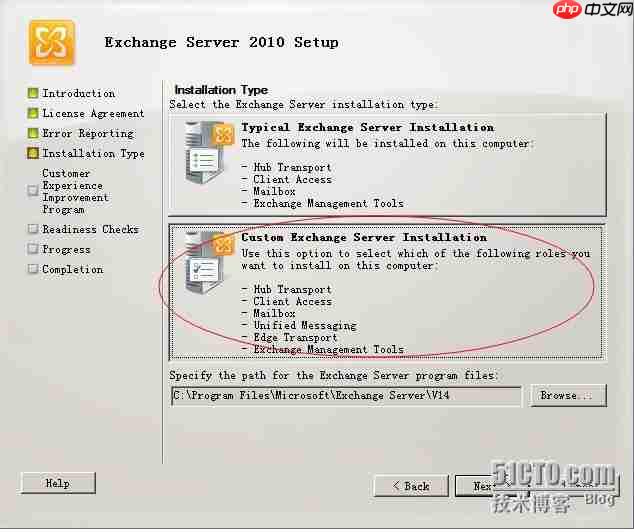
勾选邮箱角色、客户端访问角色、集线器传输角色、统一消息角色。

这里是Exchange组织,一般选择默认设置。当然也可以根据个人习惯更改。

因为是第一次安装,不涉及升级,这里选择“否”不包含客户端。
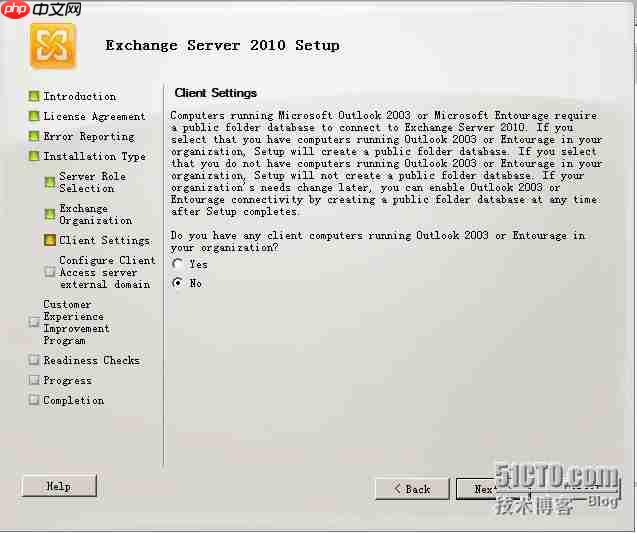
输入外部访问的地址。这里可以输入,也可以不输入。不输入的话,到发布的时候再设置也行。

对于“客户体验改善计划”可以根据需要选择。这里选择不参加客户体验计划。
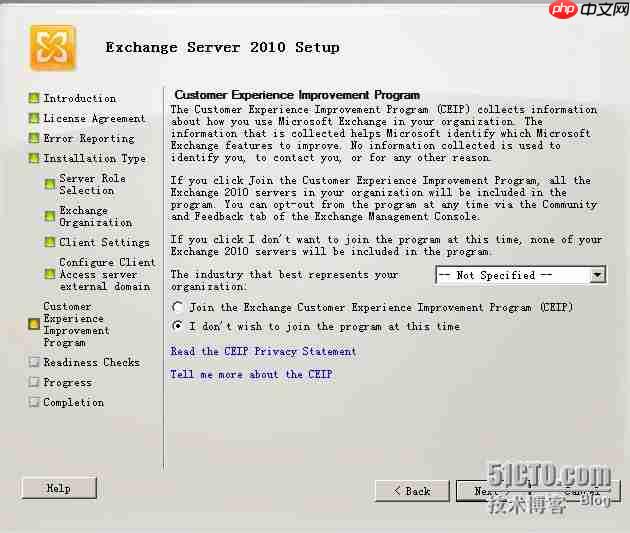
这时会对安装Exchange 2010的环境进行检查。

检查完成后,会有这样一个提示,见下图。这个提示没问题。

然后开始安装。
最后点击完成安装。(注:这里要跟大家说下对不起,因为我实际环境中在这里忘了截图,所以找了一个中文的代替,希望大家不要计较。)

接下来是故障排查。在环境检查的过程中会遇到各种各样的报错信息,以下是我个人安装Exchange时的经验和大家分享。
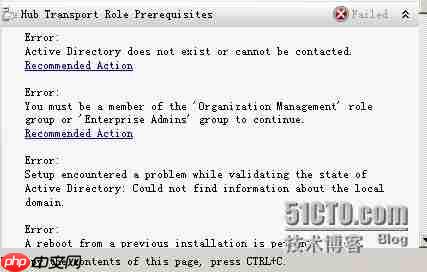
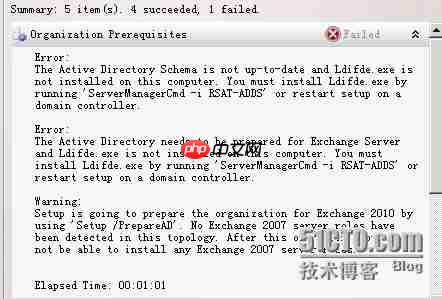
以上就是Exchange 搭建以及常见故障处理的详细内容,更多请关注php中文网其它相关文章!

每个人都需要一台速度更快、更稳定的 PC。随着时间的推移,垃圾文件、旧注册表数据和不必要的后台进程会占用资源并降低性能。幸运的是,许多工具可以让 Windows 保持平稳运行。




Copyright 2014-2025 https://www.php.cn/ All Rights Reserved | php.cn | 湘ICP备2023035733号